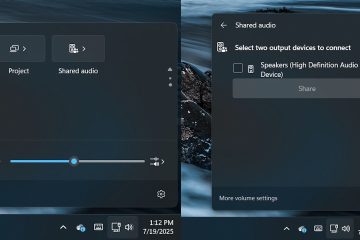Vous souhaitez exécuter un programme en tant qu’utilisateur spécifique ? C’est assez facile. Cet article montre comment exécuter n’importe quel programme en tant qu’utilisateur différent dans Windows.
Ce n’est pas souvent, mais il y aura des moments où vous devrez peut-être ouvrir ou exécuter un programme en tant qu’utilisateur différent. Par exemple, si un fichier, un dossier ou un programme est lié à un utilisateur spécifique, vous ne pourrez peut-être pas l’ouvrir avec votre compte d’utilisateur. Dans ces cas, plutôt que de vous connecter à ce compte d’utilisateur, vous pouvez utiliser les méthodes indiquées ci-dessous pour ouvrir ou exécuter ce fichier en tant que cet utilisateur.
Sous Windows, il existe une option intégrée appelée”Exécuter en tant que utilisateur différent”qui vous permet d’exécuter n’importe quel fichier ou programme en tant qu’utilisateur différent. D’autre part, vous pouvez également utiliser des programmes gratuits comme”AdvancedRun.”
Dans cet article, je vais montrer trois méthodes faciles à suivre pour exécuter n’importe quel programme ou application en tant qu’utilisateur différent dans Windows. Suivez celui que vous aimez.
Table des matières :
Exécuter en tant qu’utilisateur différent à partir du menu contextuelUtilisez AdvancedRun pour exécuter un programme en tant qu’utilisateur différentCommande pour exécuter un programme en tant qu’utilisateur différent
Remarque : Vous devez connaître le nom d’utilisateur et le mot de passe de l’utilisateur que vous essayez de cibler.
Les étapes ci-dessous fonctionnent de la même manière sous Windows 10 et 11.
Exécuter en tant qu’utilisateur différent à partir du menu contextuel
La plupart ne le savent pas, mais le menu contextuel du clic droit a une option qui vous permet d’exécuter un programme en tant qu’utilisateur différent. Pour utiliser cette option, vous devez connaître le nom d’utilisateur et le mot de passe de l’utilisateur sous lequel vous souhaitez exécuter.
Recherchez le fichier exe du programme.Appuyez sur et maintenez la touche”Maj” de votre clavier.Cliquez avec le bouton droit sur le fichier exe.Sélectionnez l’option”Exécuter en tant qu’utilisateur différent“.Tapez la touche nom d’utilisateur et mot de passe.Appuyez sur le bouton”Ok“.Le programme s’exécute sous cet utilisateur.
Étapes avec plus de détails :
Tout d’abord, recherchez le fichier exe du programme que vous souhaitez exécuter en tant qu’utilisateur différent. Dans mon cas, je souhaite exécuter Rufus en tant qu’utilisateur différent.
Ensuite, maintenez la touche Maj enfoncée et la touche Droite-cliquez sur le fichier EXE. Cette action ouvrira le menu contextuel étendu. Si vous ne le savez pas, le menu contextuel étendu a quelques options plus avancées qui ne sont généralement pas disponibles dans le menu contextuel normal.
Sélectionnez l’option”Exécuter en tant qu’utilisateur différent”dans le menu contextuel.

Dès que vous sélectionnez l’option, Windows vous demande le nom d’utilisateur et le mot de passe. Tapez le nom d’utilisateur et le mot de passe de l’utilisateur avec lequel vous souhaitez exécuter et appuyez sur le bouton”Ok”.

Si les détails que vous avez saisis sont corrects, le programme s’exécutera sous cet utilisateur. Vous ne verrez aucune indication à ce sujet, mais soyez assuré que le programme s’exécute en tant qu’utilisateur cible. Pour vérifier, ouvrez le Gestionnaire des tâches, accédez à l’onglet”Détails”, recherchez le processus du programme et vous verrez le nom d’utilisateur cible dans la colonne”Nom d’utilisateur”.
Utilisez AdvancedRun pour exécuter un programme en tant qu’utilisateur différent
Vous pouvez également utiliser un logiciel gratuit appelé AdvancedRun pour exécuter n’importe quel programme que vous voulez en tant qu’utilisateur différent. L’un des principaux avantages de l’utilisation de ce programme est qu’il vous permet exécuter en tant que SYSTEM, TrustedInstaller, administrateur, réseau ou service local, etc. De plus, le programme permet également des paramètres supplémentaires pour un contrôle total. Laissez-moi vous montrer comment l’utiliser.
Obtenez le programme AdvancedRun.Ouvrez le programme AdvancedRun.Sélectionnez”Exécuter le fichier.EXE“dans le menu déroulant”Mode d’exécution“.Cliquez sur le bouton”Parcourir“(…) à côté du champ”Programme à exécuter”.Sélectionnez le fichier exe.Sélectionnez”Nom d’utilisateur et mot de passe spécifiés“dans le champ”Exécuter en tant que“.Tapez le nom d’utilisateur dans le champ”Nom d’utilisateur“Tapez le mot de passe du compte utilisateur dans le champ”Mot de passe“.Appuyez sur le bouton”Exécuter“.Avec cela, le programme s’exécutera sous cet utilisateur spécifique.
Télécharger AdvancedRun : https://www.nirsoft.net/utils/advanced_run.html
Étapes avec plus de détails :
Tout d’abord, rendez-vous sur le site Web de Nirsoft et téléchargez le fichier zip AdvancedRun. Ensuite, extrayez le fichier zip, ouvrez le dossier extrait et double-cliquez sur le fichier EXE. Cette action n ouvre l’application AdvancedRun.
Après avoir ouvert l’application, sélectionnez”Exécuter le fichier.EXE”dans le menu déroulant”Mode d’exécution”.

Maintenant, cliquez sur le bouton”Parcourir”à côté du champ”Programme à exécuter”.
Sélectionnez le fichier exe du programme et appuyez sur le bouton Bouton”Ouvrir”.

Ensuite, sélectionnez l’option”Nom d’utilisateur et mot de passe spécifiés”dans le menu déroulant”Exécuter en tant que”.
Tapez le nom d’utilisateur et mot de passe de l’utilisateur que vous souhaitez utiliser dans les champs”Nom d’utilisateur”et”Mot de passe”. Enfin, appuyez sur le bouton”Exécuter”.

Dès que ce faisant, le programme s’exécute en tant qu’utilisateur souhaité.
Commande pour exécuter un programme en tant qu’utilisateur différent
Vous pouvez également utiliser l’invite de commande pour exécuter un programme en tant qu’utilisateur différent utilisateur. L’avantage de cette méthode est que, si vous le souhaitez, vous pouvez créer des scripts personnalisés ou des raccourcis pour automatiser le processus.
Appuyez sur la touche Démarrer.Recherchez et ouvrez”Commande Invite.”Exécutez la commande ci-dessous. Remplacez”nom d’utilisateur”et chemin de fichier factice par le nom d’utilisateur et le chemin de fichier réels.
runas/user:username”D:\path\to\file.exe”Tapez le compte d’utilisateur mot de passe lorsque vous y êtes invité.Avec cela, le programme s’exécute en tant qu’utilisateur sélectionné.
Étapes avec plus de détails :
Tout d’abord, ouvrez l’application Terminal. Vous pouvez cliquer avec le bouton droit sur le menu Démarrer et choisissez l’option”Terminal”. Ensuite, ouvrez”Invite de commandes”dans le menu déroulant de la barre de titre. Vous pouvez également rechercher et ouvrir”Invite de commandes”dans le menu Démarrer.
.banner-1-multi-360{border:none!important;display:block !important;float:aucun!important;line-height:0;margin-bottom:15px!important;margin-left:auto!important;margin-right:auto!important;margin-top:15px!important;max-width:100%!important;min-height:250px;min-width:250px;padding:0;text-align:center!important;width:100%}
Dans la fenêtre Terminal/Invite de commandes, exécutez la commande ci-dessous. N’oubliez pas de remplacer”nom d’utilisateur”par le nom d’utilisateur réel de l’utilisateur cible sous lequel vous souhaitez exécuter et”D:\path\to\file.exe”par le chemin réel du fichier exe du programme.
runas/user:username”D:\path\to\file.exe”
Lorsque vous exécutez la commande, le terminal demande le mot de passe du compte utilisateur. Alors, tapez le mot de passe du compte d’utilisateur cible et appuyez sur Entrée. Lors de la saisie du mot de passe, il est possible que vous ne voyiez rien à l’écran. C’est normal. Tapez simplement le mot de passe et appuyez sur Entrée.

C’est tout. Dès que vous appuyez sur Entrée, le programme s’exécute sous l’utilisateur spécifié. Tout comme avec la première méthode, vous pouvez le vérifier en consultant l’onglet Détails du Gestionnaire des tâches.
—
C’est tout. C’est aussi simple que d’exécuter n’importe quel programme en tant qu’utilisateur différent dans Windows.
J’espère que ce guide pratique Windows simple et facile vous a aidé.
Si vous êtes bloqué ou avez besoin d’aide , envoyez un e-mail et j’essaierai de vous aider autant que possible.
Si vous aimez cet article, découvrez comment créer un raccourci de bureau pour changer d’utilisateur dans Windows 10.